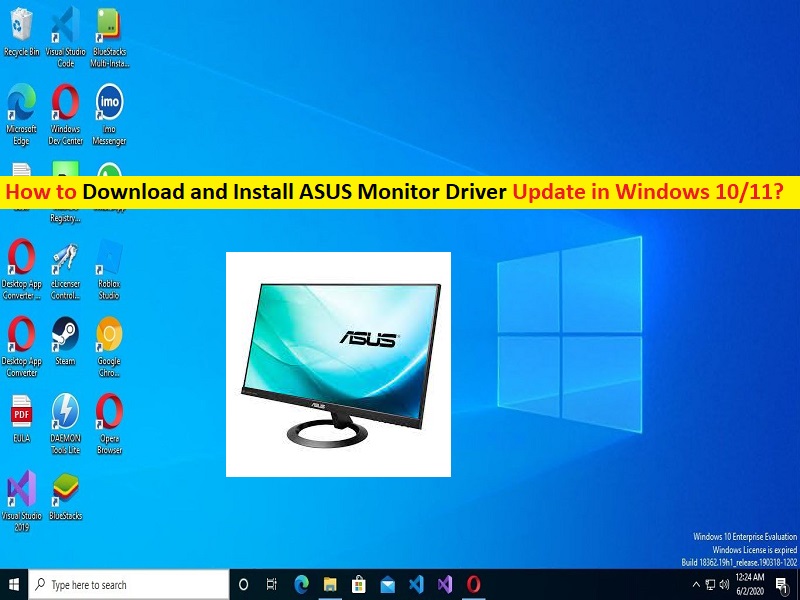
Dicas para baixar ou reinstalar a atualização do driver do monitor ASUS no Windows 10:
Neste artigo, discutiremos como baixar e instalar a atualização do driver do monitor ASUS no Windows 10/11. Você será guiado com etapas/métodos fáceis para fazê-lo. Vamos iniciar a discussão.
‘ASUS Monitor Driver‘: No PC/Laptop baseado no sistema operacional Microsoft Windows, os drivers de dispositivo são softwares necessários para comunicar o dispositivo de hardware conectado/integrado/anexado e o sistema operacional instalado no computador. Dependendo do modelo do dispositivo de hardware conectado/integrado ao seu PC/Laptop Windows 10, o driver do dispositivo deve ser instalado no computador de acordo.
Por exemplo, se você tiver o monitor ASUS conectado ao seu computador Windows, verifique se o driver do monitor ASUS está instalado corretamente e está atualizado para a versão mais recente e compatível no computador. Para configurar seu monitor ASUS, você só precisa de um cabo HDMI. Normalmente, os monitores plug & play geralmente não exigem drivers ou instalações de software adicionais.
No entanto, você não deve ignorar os drivers quando eles são oferecidos, pois eles podem melhorar ainda mais sua experiência de visualização em termos de qualidade de cor, resolução e assim por diante. Portanto, a atualização do driver do monitor será necessária neste caso se o fabricante realmente oferecer recursos de melhorias de desempenho e muito mais. Se você está procurando a maneira de obter o driver do monitor ASUS no computador Windows, está no lugar certo para isso. Vamos aos passos.
Como baixar e instalar a atualização do driver do monitor ASUS no Windows 10/11?
Método 1: Baixe e instale o driver do monitor ASUS do site oficial da ASUS
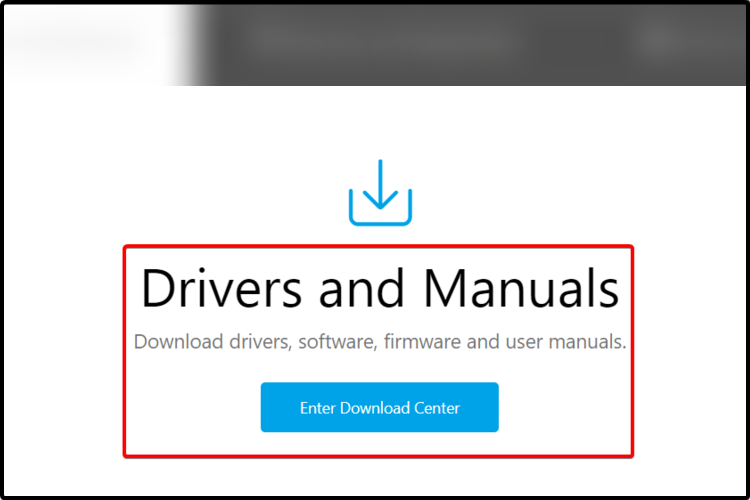
Passo 1: Abra seu navegador como o Google Chrome e vá para o site oficial do ‘ASUS Support Site’
Etapa 2: role para baixo até a seção ‘Drivers e manuais’ e clique em ‘Entrar no centro de download’
Etapa 3: pesquise os modelos do seu dispositivo e selecione-o, selecione ‘Drivers & Tools’ e escolha seu ‘Sistema operacional’ e clique em ‘Download’
Etapa 4: descompacte o arquivo WHQL e instale o driver no computador a partir da configuração.
Método 2: use as propriedades do monitor
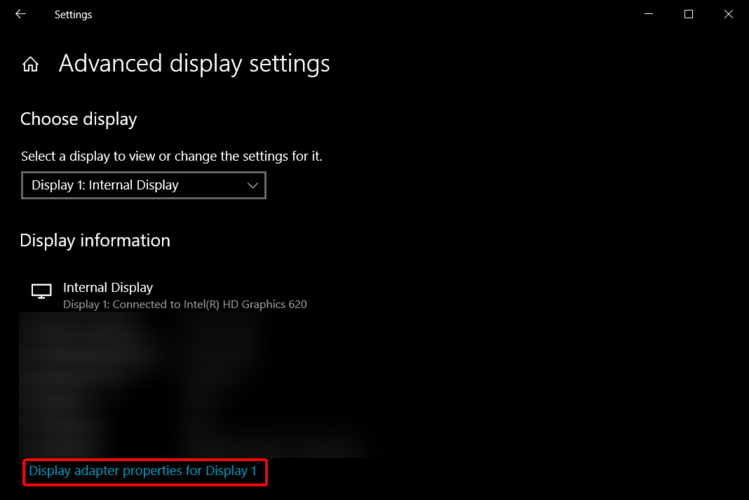
Etapa 1: abra o aplicativo ‘Configurações’ no Windows PC através da caixa de pesquisa do Windows e vá para ‘Sistema > Vídeo > Configurações avançadas de vídeo’
Etapa 2: escolha ‘Propriedades do adaptador de vídeo para o monitor 1’
Passo 3: Selecione a guia ‘Monitor’ e clique em ‘Propriedades’. Selecione a guia ‘Driver’ e clique em ‘Atualizar driver’, escolha ‘Procurar drivers no meu computador > Deixe-me escolher em uma lista de drivers disponíveis no meu computador’, clique em ‘Com disco…’ e navegue até o local onde você baixou esses arquivos para
Passo 4: Clique em ‘Ok’ e selecione o nome do driver associado ao seu monitor.
Método 3: Baixe ou reinstale a atualização do driver do monitor ASUS no Windows PC [Automaticamente]
Você também pode tentar atualizar todos os drivers do Windows, incluindo a atualização do driver do monitor ASUS usando a Ferramenta de Atualização Automática de Driver. Você pode obter esta ferramenta através do botão/link abaixo.
⇓ Obtenha a ferramenta de atualização automática de driver
Corrija os problemas do Windows PC com a ‘Ferramenta de Reparo do PC’:
‘PC Repair Tool’ é uma maneira fácil e rápida de encontrar e corrigir erros de BSOD, erros de DLL, erros de EXE, problemas com programas/aplicativos, infecções por malware ou vírus no computador, arquivos do sistema ou problemas de registro e outros problemas do sistema com apenas alguns cliques .
⇓ Obtenha a ferramenta de reparo do PC
Conclusão
Tenho certeza de que este post o ajudou em Como baixar e instalar a atualização do driver do monitor ASUS no Windows 10/11 com maneiras fáceis. Você pode ler e seguir nossas instruções para fazê-lo. Isso é tudo. Para quaisquer sugestões ou dúvidas, por favor escreva na caixa de comentários abaixo.